您好,登录后才能下订单哦!
小编给大家分享一下如何使用Eclipse构建树莓派远程调试环境,相信大部分人都还不怎么了解,因此分享这篇文章给大家参考一下,希望大家阅读完这篇文章后大有收获,下面让我们一起去了解一下吧!
构建远程调试配置信息
通过菜单选择[Run]-[Debug Configurations...]启动调试配置信息设定画面之后,选择[C/C++ RemoteApplication]项目之后,鼠标右键选择[New Configguration]功能。具体参照下图:
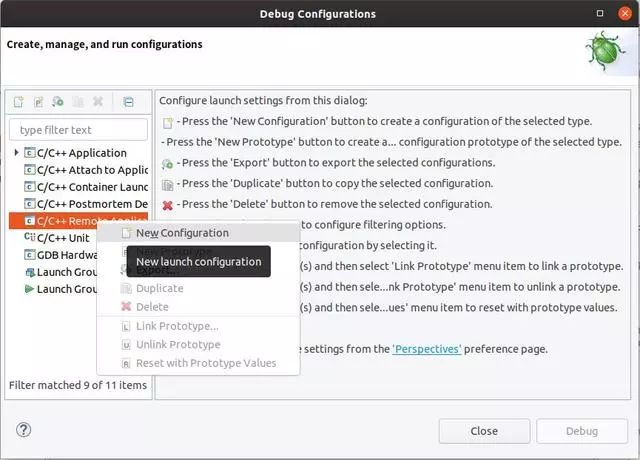
首先在[Main]设定页中选择Projectde和Application,结果如下图:

接下来在进入[Debugger]属性页并选择[Main]设定项目。选择[Gdb debugger]为gdb-multiarch。
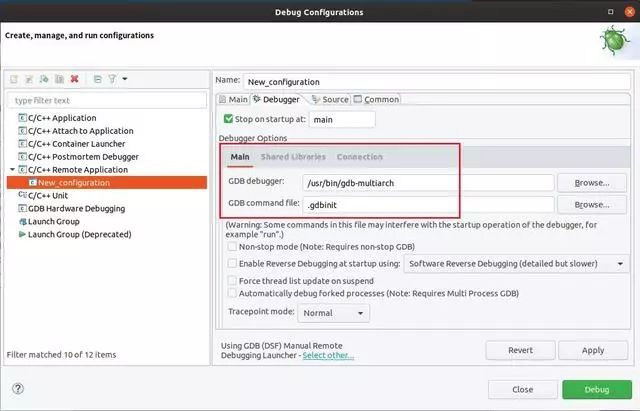
选择[Debugger]属性页中的[Connection]设定项目。首先确保画面下部的红框中的现实内容为[Using GDB(DSF)Manual Remote Debugging Launcher],然后设定树莓派的GdbServer相关信息。具体如下图:
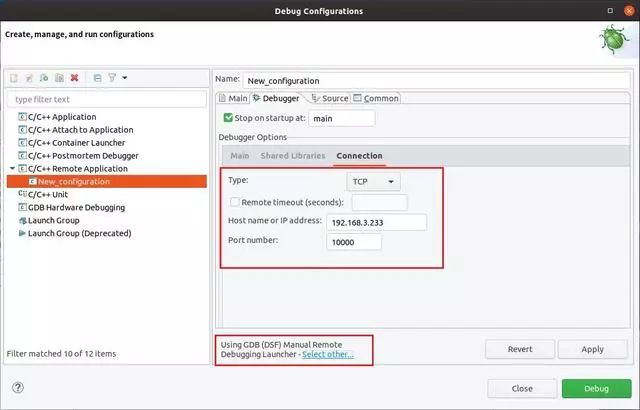
按下[Apply]保存设定内容。
启动远程调试
通过树莓派终端输入arm_cpp/Debug目录,并输入如下命令:
gdbserver :10000 arm_cpp
树莓派终端表示如下:

按下Eclipse的[Debug Configrations]画面右下角的[Debug]按钮开始调试。如果见到下面的画面,就表示远程调试已经开始了。
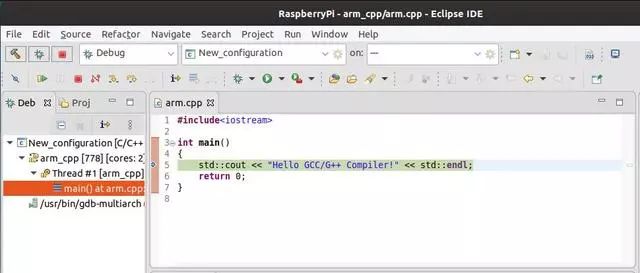
直接按下F8继续执行时候,树莓派的表示如下:
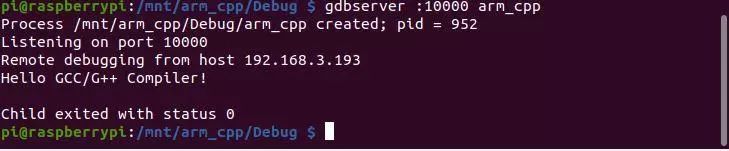
至此使用Eclipse进行树莓派远程调试环境安装完成!
GdbServer的启动参数,树莓派的Ip地址,Eclipse的连接参数不匹配,,或者GdbServer没有启动都会出现下面的错误提示。

以上是“如何使用Eclipse构建树莓派远程调试环境”这篇文章的所有内容,感谢各位的阅读!相信大家都有了一定的了解,希望分享的内容对大家有所帮助,如果还想学习更多知识,欢迎关注亿速云行业资讯频道!
免责声明:本站发布的内容(图片、视频和文字)以原创、转载和分享为主,文章观点不代表本网站立场,如果涉及侵权请联系站长邮箱:is@yisu.com进行举报,并提供相关证据,一经查实,将立刻删除涉嫌侵权内容。